Kaip naudoti „Google“ slaptažodžio patikrą, skirtą „Android“.
Ką žinoti
- Eiti į Nustatymai > Google > Automatinis pildymas > Automatinis pildymas naudojant Google > Slaptažodžiai > Patikrinkite slaptažodžius. Bakstelėkite Tęsti ir patvirtinkite savo tapatybę.
- Ant Slaptažodžiai ekrane palieskite programą arba paslaugą ir patvirtinkite savo tapatybę, kad galėtumėte peržiūrėti, redaguoti arba ištrinti slaptažodį.
- Arba apsilankykite „Google“ slaptažodžių tvarkyklės žiniatinklio versijoje ir pasirinkite Eikite į Slaptažodžio patikra.
Šiame straipsnyje paaiškinama, kaip naudoti „Google“ slaptažodžio patikra skirta „Android 7“ ir naujesnėms versijoms. Taip pat galite pasiekti „Google“ slaptažodžio patikrą naudodami žiniatinklio naršyklę.
Kaip naudoti „Google“ slaptažodžio patikrą?
Atlikite šiuos veiksmus, kad paleistumėte „Google“ slaptažodžio patikrą „Android“:
Atidaryk Nustatymai programą ir bakstelėkite Google.
Bakstelėkite Automatinis pildymas.
-
Bakstelėkite Automatinis pildymas naudojant Google.

-
Bakstelėkite Slaptažodžiai.
Jei automatinis pildymas dar neįjungtas, bakstelėkite Naudokite automatinį pildymą su Google ekrano viršuje.
Bakstelėkite Patikrinkite slaptažodžius.
-
Bakstelėkite Patikrinkite slaptažodžius vėl.
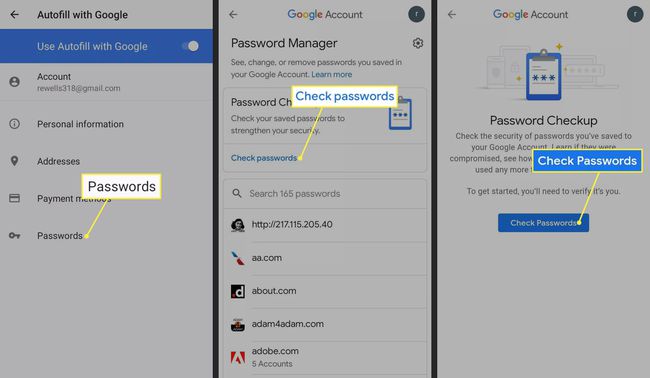
-
Bakstelėkite Tęsti ir patvirtinkite savo tapatybę.
Norėdami apsaugoti jūsų privatumą, nustatyti veido atpažinimą arba įgalinkite „Google Smart Lock“ savo „Android“ telefone.
-
Slaptažodžio patikra patikrins, ar slaptažodžiai yra silpni, pažeisti ar nepasikartojantys. Bakstelėkite kategoriją, tada bakstelėkite Pakeisti slaptažodį pagal kiekvieną nurodytą svetainę ar paslaugą ir atlikite atitinkamus pakeitimus.
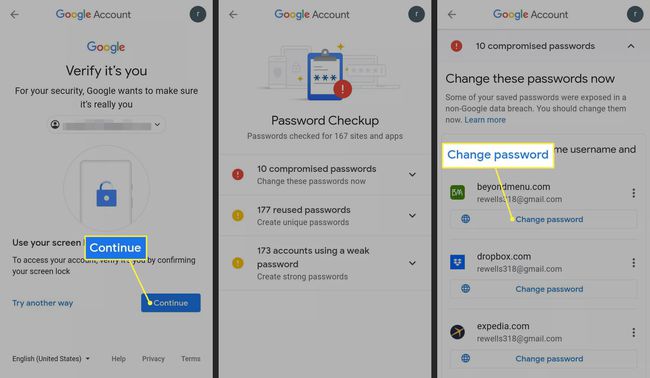
Kaip veikia „Android“ slaptažodžio patikra?
„Google“ slaptažodžio patikra lygina išsaugotus automatinio pildymo slaptažodžius su žinomų pažeistų slaptažodžių sąrašu. Ji taip pat įvertina bendrą slaptažodžių stiprumą ir nustato pakartotinai naudojamus slaptažodžius. Kai įvesite naują slaptažodį, slaptažodžio tikrintuvas automatiškai praneš, ar jis silpnas arba pažeistas.
„Google“ slaptažodžio patikra neveiks, jei jau naudojate kitą automatinio slaptažodžio pildymo programą.
Ar „Google Check“ slaptažodis yra saugus?
Slaptažodžių tikrintuvo tikslas – pagerinti jūsų įrenginio saugumą. Dėl šios priežasties jūsų slaptažodžiai užšifruojami prieš išsaugant juos debesyje. Dėl papildomos atsargumo priemonės slaptažodžių analizė atliekama jūsų įrenginyje, o ne prisijungus.
Norėdami sustiprinti privatumo apsaugą, galite užrakinti konkrečias „Android“ programas todėl norint atidaryti programą, reikia papildomo slaptažodžio arba alternatyvaus metodo.
Kur „Android“ telefone saugomi slaptažodžiai?
Norėdami pamatyti visus automatinio pildymo slaptažodžius, eikite į Nustatymai > Google > Automatinis pildymas > Automatinis pildymas naudojant Google > Slaptažodžiai. Bakstelėkite programą arba paslaugą ir patvirtinkite savo tapatybę, kad galėtumėte peržiūrėti, redaguoti arba ištrinti slaptažodį.
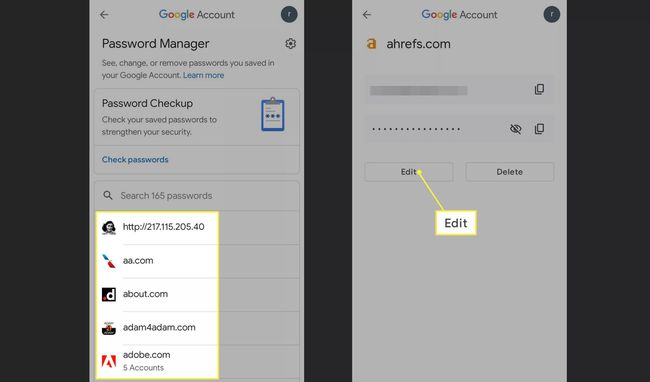
Visi jūsų „Android“ ir „Google Chrome“ slaptažodžiai saugomi internete „Google“ slaptažodžių tvarkytuvėje, kurią galite pasiekti iš bet kurio įrenginio. „Android“ slaptažodžių tvarkymo veiksmai ir valdyti „Google Chrome“ slaptažodžius yra tas pats.
Kaip naudoti „Google“ slaptažodžių tvarkyklę?
Slaptažodžių tvarkytuvę galite pasiekti naudodami „Android“ nustatymus arba galite apsilankykite „Google“ slaptažodžių tvarkyklės žiniatinklio versijoje. Šiame puslapyje pasirinkite Eikite į Slaptažodžio patikra, arba pasirinkite iš programų ir svetainių sąrašo, norėdami peržiūrėti ir redaguoti slaptažodžius.
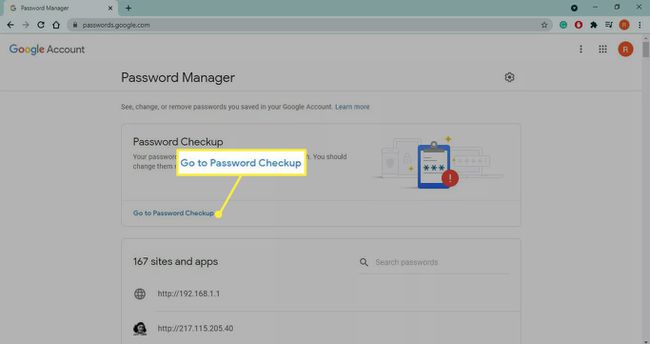
Kaip sugeneruoti stipresnius „Android“ slaptažodžius
Raktas į sukurti stiprų slaptažodį leidžia jums lengvai įsiminti, bet pakankamai sunkiai kitiems atspėti. Tačiau automatinio pildymo dėka jums nereikia įsiminti visų slaptažodžių. Atsisiųskite slaptažodžių generatoriaus programą iš „Google Play“ parduotuvės, kad gautumėte atsitiktinai sugeneruotus saugius slaptažodžius, kuriuos galėsite nukopijuoti ir įklijuoti. Įvedus pirmą kartą, jūsų įrenginys prisimins slaptažodį, todėl jums to nereikės.
DUK
-
Kaip rasti „Google“ slaptažodį?
„Google“ slaptažodis yra toks pat kaip „Gmail“ slaptažodis, todėl vadovaukitės „Gmail“ slaptažodžio atkūrimo veiksmai jei to neprisimeni.
-
Kaip pasiekti, kad „Google“ slaptažodžių tvarkyklė išsaugotų mano slaptažodžius?
Atidarykite naršyklę ir eikite į „Google“ slaptažodžių tvarkyklės žiniatinklio versiją, pasirinkite Nustatymų krumpliaratis viršutiniame dešiniajame kampe, tada įgalinkite Pasiūlykite išsaugoti slaptažodžius.
-
Kodėl „Google“ prašo manęs pakeisti slaptažodį?
„Google“ rekomenduos pakeisti slaptažodį, jei įtars, kad paskyra buvo pažeista. Jei tai kartojasi, nuskaitykite įrenginius naudodami antivirusinė programinė įranga.
-
Kaip „Chrome“ rodyti slaptažodžius?
Į rodyti slaptažodžius „Google Chrome“., pasirinkite trijų taškų meniu > Nustatymai > Slaptažodžiai, tada pasirinkite akis šalia slaptažodžio.
